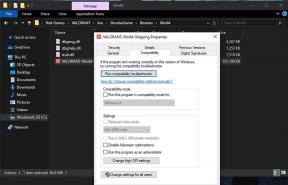Slik konfigurerer du varsler for Android-enheter koblet til en Fitbit-enhet
Android Tips Og Triks / / August 05, 2021
På slutten av denne guiden vil du kunne Konfigurer varsler for Android-enheter som er synkronisert med Fitbit-enheten din. I utgangspunktet er målet å få varsler på din bærbare fra appene som er synkronisert med telefonen din. La oss gjøre det enklere. Hvis du får noen melding på WhatsApp på enheten din, kan du vite om det fra selve smartklokken. Det samme kan vi si for telefonsamtaler, alarmer og påminnelser.
I denne guiden har vi dekket alt om bekreftelse i forskjellige innstillinger. Det inkluderer primære som Bluetooth og systemdekkende varsler. Vi har også snakket om å sette opp varselet i Fitbit-appen. Vi har faktisk også diskutert å sette opp kryptert varsel.

I slekt| Slik setter du opp varsler for iPhone koblet til hvilken som helst Fitbit Smartwatch
Innholdsfortegnelse
-
1 Oppsettvarsler for Android-enheter koblet til en Fitbit-enhet
- 1.1 Sette opp Bluetooth
- 1.2 Sette opp varsel
- 1.3 Varseloppsett i Fitbit-appen
- 1.4 Sette opp krypterte varsler
Oppsettvarsler for Android-enheter koblet til en Fitbit-enhet
Vi begynner med å oppdatere firmware for Android OS og Fitbit Wearable-enheten. For sistnevnte kan du sjekke guiden vår på Slik oppdaterer du alle Fitbit-bærbare enheter manuelt.
For å se etter den siste tilgjengelige versjonen for Android-telefonen din,
- Gå til Innstillinger > System
- Under det gå til Systemoppdateringer
- Deretter kjører enheten automatisk en sjekk for tilgjengelige oppdateringer
- Ellers kan du se etter hvilket som helst alternativ som sier Se etter oppdateringer.
Sette opp Bluetooth
- Gå til Innstillinger > Tilkoblede enheter
- Under Tilkoblingsinnstillinger > gå til blåtann.
- Forsikre deg om at Bluetooth er satt til på for å oppdage og synkronisere med Fitbit wearable
Sette opp varsel
For å få et varsel om Fitbit wearable, må du først motta det samme på smarttelefonen din.
Mens enheten er låst
- Gå til Innstillinger > Apper og varsler
- Sørg for å aktivere varsler på låseskjermen.
Aktiver appvarsler
- I Innstillinger app> gå til Apper og varsler >
- Under Varsler > gå til Nylig sendt.
Deaktiver Ikke forstyrr
- Gå til Innstillinger > Lyd.
- Sett Ikke forstyrr til av.
Les Nå | Hvordan lytte til podcaster og musikk på en Fitbit Smartwatch
Varseloppsett i Fitbit-appen
- Gå til I dag-fanen på Fitbit-enheten din> trykk på profilbildet
- Trykk på enhetsbildet> gå til Varsler
- Koble Fitbit smartklokke med telefonen.
- Deretter må du velge hvilke varsler du vil motta. Dette inkluderer normalt telefonsamtaler-appen, Meldinger-appen, Kalender, etc.
- Du kan også trykke på Appvarsler for å velge andre apper du vil ha varsler fra.
Sette opp krypterte varsler
Dette betyr at varslingene som vil synkroniseres fra smartphoen til smartklokken blir kryptert. Dette er for en sikkerhetssikkerhet for å unngå enhver form for tredjepartsmakt som kan prøve å få tilgang til informasjonen. La oss se hvordan du konfigurerer dette.
- På Varsler > gå til Krever kryptering
- Lukk deretter Fitbit-appen og start den på nytt slik at den kan synkroniseres med enheten for å sende kryptert informasjon.
Merk
Noen ganger kan du motta meldinger på visse språk som ikke støttes av Fitbit-klærne du har. For å vise disse meldingene må du aktivere alternativet Translitteration.
Så alt handlet om hvordan du konfigurerer varsler for Android-enheter som er synkronisert med Fitbit-smartklokken. Sjekk ut våre andre guider relatert til Fitbit wearables.
Du vil kanskje også like,
- Slik løser du Fitbit Smartwatch som ikke kobles til WiFi
- Fitbit Smartwatch Device Lock-funksjon forklart
- Slik legger du til nettverksnavn manuelt i Fitbit-appen
Swayam er en profesjonell teknologisk blogger med mastergrad i dataprogrammer og har også erfaring med Android-utvikling. Han er en trofast beundrer av Stock Android OS, bortsett fra teknisk blogging, elsker han å spille, reise og spille / lære gitar.